Bạn có thể thay thế phông chữ ở một nơi duy nhất hoặc bạn có thể thực hiện thay đổi phông chữ có hệ thống trong toàn bộ bản trình bày của mình.
Thay đổi phông chữ trên một trang chiếu
-
Thực hiện một trong những thao tác sau:
-
Để thay đổi phông chữ cho một đoạn văn hoặc một cụm từ, hãy chọn văn bản bạn muốn thay đổi.
-
Để thay đổi phông chữ cho tất cả văn bản trong chỗ dành sẵn, hãy chọn tất cả văn bản trong chỗ dành sẵn hoặc bấm vào chỗ dành sẵn.
-
-
Trên tab Trang đầu, trong nhóm Phông chữ, chọn phông chữ trong danh sách Phông chữ.
Thay đổi phông chữ trong toàn bộ bản trình bày của bạn
(Tính năng này không khả dụng cho người PowerPoint cho web.)
-
Trên tab Dạng xem , trong nhóm Dạng xem Bản cái , bấm vào Trang chiếu Cái.
-
Trong ngăn bên trái có chứa các trang chiếu cái và bố trí, bấm vào hình thu nhỏ trang chiếu cái hoặc bố trí có chứa phông chữ mà bạn muốn thay đổi.
-
Trên trang chiếu cái hoặc bố trí, bấm vào văn bản tiêu đề hoặc mức nội dung văn bản mà bạn muốn áp dụng kiểu phông mới.
-
Trên tab Trang chiếu Cái, trong nhóm Nền , bấm vào Phông chữ, rồi chọn phông chữ từ danh sách.
Lặp lại các bước từ 1 đến 4 cho bất kỳ phông chữ nào khác mà bạn muốn thay đổi. Để quay lại chỉnh sửa các trang chiếu của bạn, trên tab Trang chiếu Cái , trong nhóm Đóng , bấm vào Đóng dạng xem Bản cái.
Bạn cũng có thể sử dụng tùy chọn Thay thế Phông để thay đổi phông chữ trong toàn bộ bản trình bày của mình. Sau đây là cách thực hiện:
-
Trên tab Trang đầu , trong nhóm Chỉnh sửa , chọn Thay thế , rồi chọn Thay thế Phông chữ.
-
Trong hộp thoại Thay thế Phông chữ, trong trường Thay thế, chọn phông chữ bạn muốn thay thế.
-
Trong trường Với , chọn phông chữ bạn muốn sử dụng, chọn Thay thế, rồi chọn Đóng.
Nếu bạn đang sử dụng một trang chiếu cái và bạn thay đổi phông chữ trên bản cái trang chiếu, lựa chọn phông chữ mới sẽ xuất hiện trong toàn bộ bản trình bày của bạn.
Nếu bạn đang sử dụng nhiều trang chiếu cái (ví dụ: khi bạn áp dụng nhiều mẫu cho bản trình bày của mình), bạn phải thay đổi kiểu phông chữ trên từng trang chiếu cái.
Xem thêm
Thay đổi phông chữ
Sau khi chọn một chủ đề bản trình bày trên tab Thiết kế , bạn có thể thay đổi phông chữ cho bản trình bày ở dạng xem Bản cái Trang chiếu.
-
Trên tab Xem, bấm vào Bản cái trang chiếu.
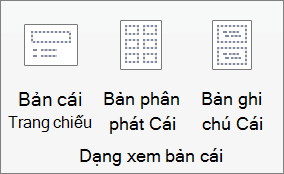
-
Trên tab Bản cái Trang chiếu, bấm vào Phông chữ, rồi bấm vào phông chữ bạn muốn cho chủ đề.
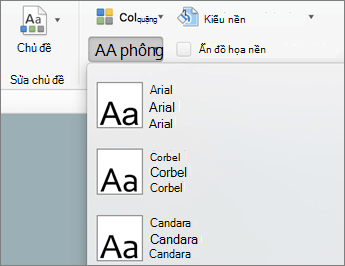
Bạn có thể thay đổi phông chữ cho bản trình bày của mình bất cứ lúc nào trong dạng xem Bản cái Trang chiếu.










